Atualizado 2024 abril: Pare de receber mensagens de erro e deixe seu sistema mais lento com nossa ferramenta de otimização. Adquira agora em este link
- Baixe e instale a ferramenta de reparo aqui.
- Deixe-o escanear seu computador.
- A ferramenta irá então consertar seu computador.
O Spotify é uma das plataformas de streaming de música mais populares do mundo - mas não para todos. Esteja você a caminho de um serviço concorrente como Apple Music ou Tidal, ou apenas tentando economizar dinheiro mudando de sua conta premium para uma conta gratuita, é fácil cancelar seu Spotify inscrição.
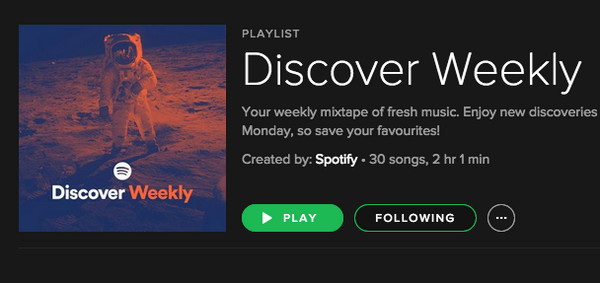
Embora seja fácil mudar de uma conta paga para uma conta gratuita do Spotify, o Spotify realmente torna bastante difícil excluir permanentemente a sua conta e todas as informações relacionadas - você precisará entrar em contato com o suporte ao cliente do Spotify para isso.
Seja qual for a opção que você escolher, compilamos este guia útil com tudo o que você precisa saber sobre o cancelamento de sua assinatura do Spotify, incluindo a opção de excluir permanentemente sua conta do Spotify.
Cancelando através do site ou aplicativo de desktop
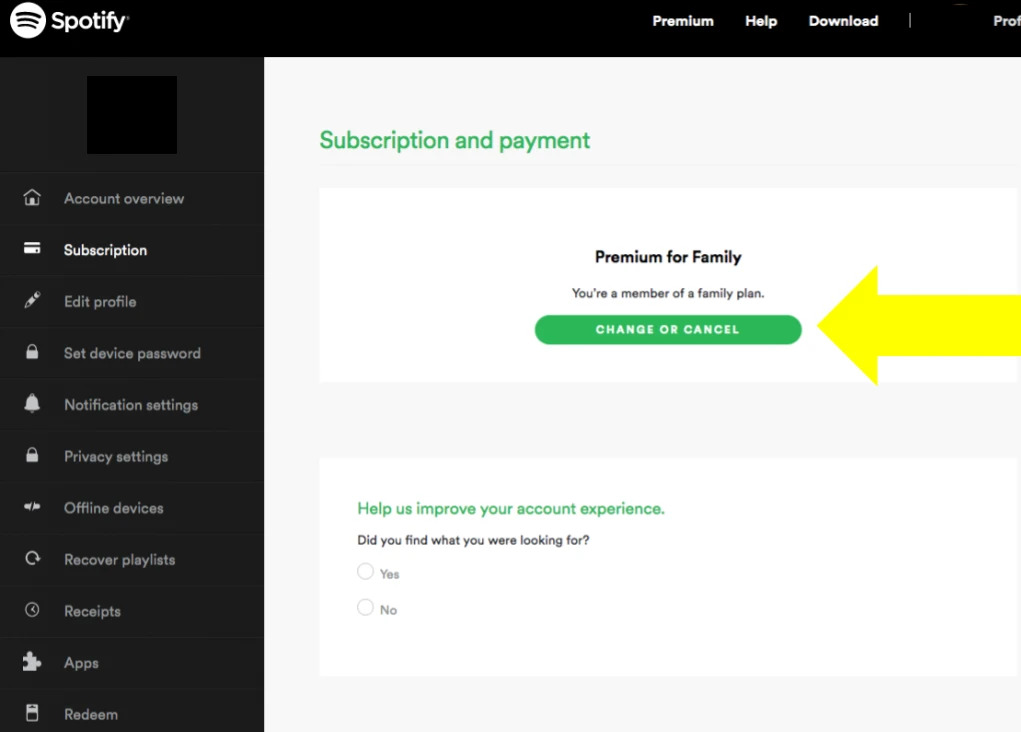
Infelizmente, você não pode cancelar sua assinatura pelo aplicativo iOS ou Android. Você deve abrir o laptop e fazer login no site ou aplicativo de desktop.
O processo é o mesmo para ambos.
- Primeiro, faça login na sua conta e vá para a página da sua conta. Deve ser algo como isto:
- Há um menu lateral à esquerda. Clique em “Assinatura” - isso o levará a uma página que mostra o tipo de assinatura que você possui.
- Role um pouco para baixo e clique em “Alterar ou cancelar”.
- Verifique se você deseja cancelar sua conta Spotify Premium clicando em 'Cancelar premium'. Como duas vezes não é suficiente, clique em 'Sim, cancelar'.
- A página da sua conta agora deve informar quando você retornará ao Spotify gratuitamente.
Atualização de abril de 2024:
Agora você pode evitar problemas com o PC usando esta ferramenta, como protegê-lo contra perda de arquivos e malware. Além disso, é uma ótima maneira de otimizar seu computador para obter o máximo desempenho. O programa corrige erros comuns que podem ocorrer em sistemas Windows com facilidade - sem necessidade de horas de solução de problemas quando você tem a solução perfeita ao seu alcance:
- Passo 1: Baixar Ferramenta de Reparo e Otimização de PC (Windows 10, 8, 7, XP e Vista - Certificado Microsoft Gold).
- Passo 2: clique em “Iniciar digitalização”Para localizar os problemas do registro do Windows que podem estar causando problemas no PC.
- Passo 3: clique em “Reparar tudo”Para corrigir todos os problemas.
Cancelar o Spotify Premium via iTunes
Se você usa o iTunes para pagamentos, mas não para música, deve cancelar pelo iTunes, não pela página da sua conta Spotify.
- Abra o iTunes no seu Mac.
- Selecione a loja e escolha Conta à direita.
- Entre com seu ID Apple quando solicitado.
- Selecione Preferências e Gerenciar ao lado de Assinaturas.
- Selecione Spotify e escolha Editar.
- Selecione Cancelar assinatura.
- Confirme se necessário.
As mesmas regras se aplicam. Você manterá o acesso ao Spotify Premium até o término da assinatura.
Cancelando o Spotify Premium com um dispositivo iOS
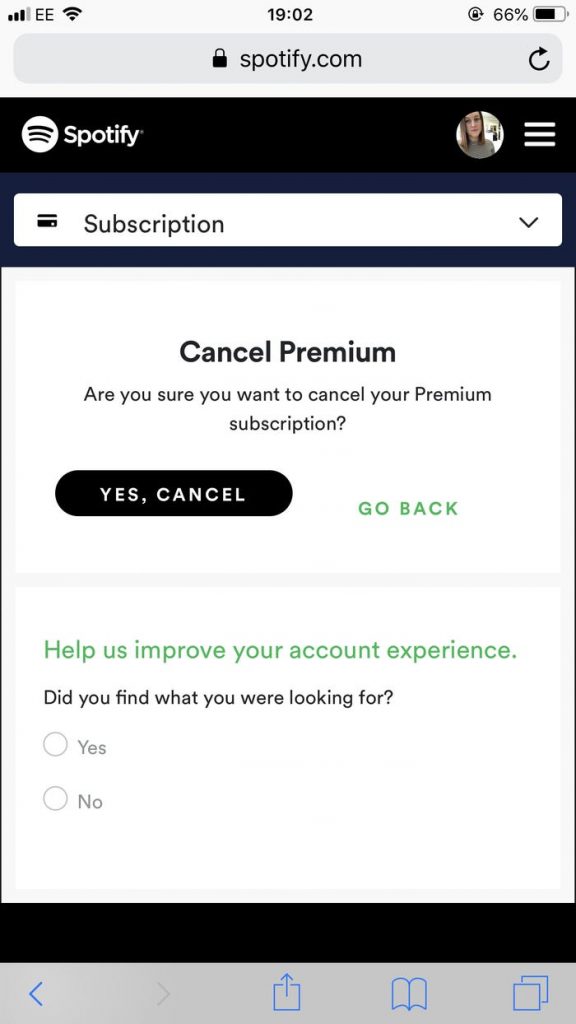
Se você estiver usando um iPhone ou iPad, poderá cancelar diretamente das configurações do dispositivo. O procedimento é o seguinte:
- Acesse as configurações e iTunes e App Store em seu dispositivo.
- Selecione seu ID Apple e faça login quando solicitado.
- Selecione Assinaturas e escolha Spotify.
- Selecione 'Cancelar assinatura' na parte inferior da próxima janela.
Mudar para um desconto para estudantes
Ok, talvez você seja um estudante e cometeu o erro de se inscrever para o bônus normal do Spotify. Tudo o que você precisa fazer é solicitar o desconto de estudante. Assim que o Spotify e o SheerID verificarem que você é um estudante, você começará a pagar $ 4.99, que serão pagos no próximo ciclo de faturamento.
Como cancelar o Spotify Premium através da App Store

Se você se registrou no Spotify usando seu iPad ou iPhone, é provável que você tenha escolhido ser cobrado diretamente pela Apple na App Store, em vez de estender o processo de registro, enviando as informações do seu cartão de crédito para o Spotify. Embora seja inegavelmente muito mais conveniente, se você escolher seguir esse caminho, precisará cancelar sua assinatura premium de uma forma um pouco diferente, usando um iPad ou iPhone.
Então o que você precisa fazer? É bem simples. Mergulhe no aplicativo “Ajustes” em seu iPad ou iPhone e selecione iTunes e App Store. Você fez isso? Em seguida, você precisa verificar o ID da Apple mostrado na parte superior da tela - você precisa ter certeza de que é o mesmo que você usou quando se inscreveu no Spotify Premium. Se não estiver, selecione o endereço de e-mail, clique em Sair e entre com o ID Apple correto.
Agora que você está classificado e usando a conta correta, pressione o endereço de e-mail novamente (ou pela primeira vez, se você estiver conectado à conta correta) e selecione Assinaturas. Uma lista de todos os seus diferentes pagamentos recorrentes será exibida. Basta selecionar Spotify e pressionar o botão Cancelar assinatura. Depois de clicar nele, a renovação da assinatura premium será cancelada.
https://community.spotify.com/t5/Accounts/How-do-I-cancel-the-premium-on-Spotify/td-p/1215571
Dica do especialista: Esta ferramenta de reparo verifica os repositórios e substitui arquivos corrompidos ou ausentes se nenhum desses métodos funcionar. Funciona bem na maioria dos casos em que o problema é devido à corrupção do sistema. Essa ferramenta também otimizará seu sistema para maximizar o desempenho. Pode ser baixado por Clicando aqui

CCNA, Desenvolvedor da Web, Solucionador de problemas do PC
Eu sou um entusiasta de computador e pratico profissional de TI. Eu tenho anos de experiência atrás de mim em programação de computadores, solução de problemas de hardware e reparo. Eu me especializei em Desenvolvimento Web e Design de Banco de Dados. Eu também tenho uma certificação CCNA para Design de Rede e Solução de Problemas.

